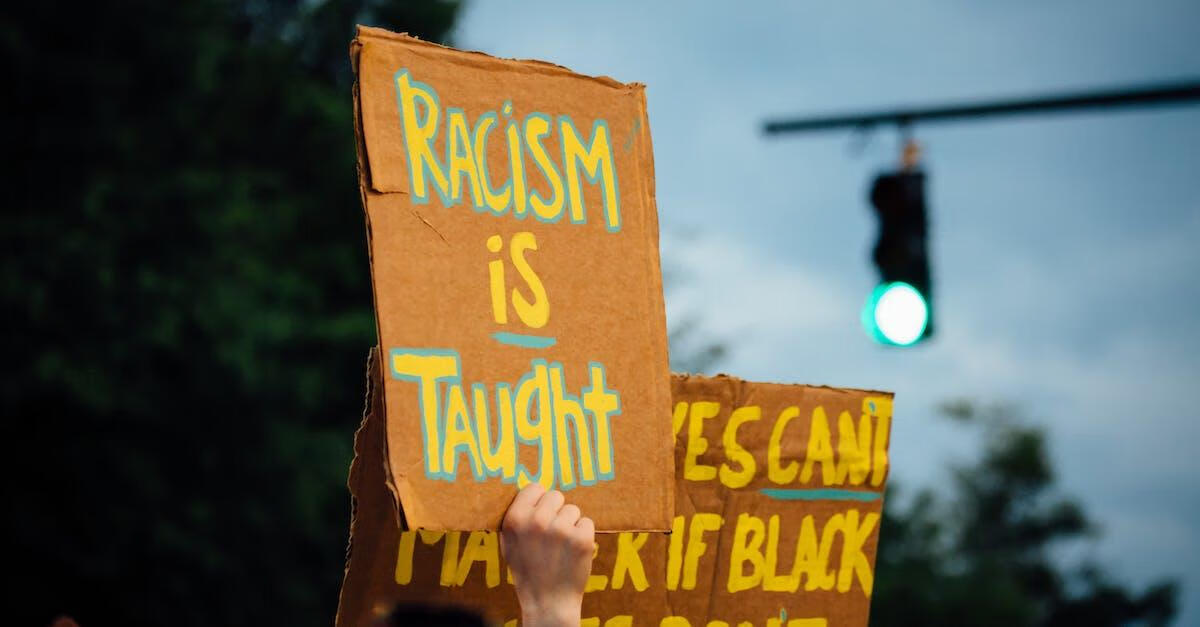EXCEL表格数据如何转化为饼状图?如何根据一列数据生成饼图?

本文目录:
在Excel中,把表格中的数据转换成饼状图的操作步骤如下:
选中想转换的数据源,点击插入饼状图,Excel会自动根据选择的数据源生成饼状图。接下来,可以自定义饼状图的图表格式以满足实际需求;
饼状图在Excel中的图表应用中比较常见,常用来分析占用率、百分比等信息。
EXCEL中如何根据一列中数据生成饼图
前言:当我们在excel中,饼图可以非常直观的看到不同类型所占的比重,这样可以对于数据分析有一个大体的了解,下面笔者分享下在excel怎么把数据做成饼图,具体的步骤如下
方法步骤如下:
1、工具/原料
(1)excel
2、第一步,我们首先这边笔者以一个简单的数据作为演示,例:这边我们需要将这三个月的物品花销金额分别做出一个饼图在分析,我们先选中物品和一月份的金额,如图
(1)然后这时候,我们在上面找到插入选项,点击进入后在图表中找到饼图,我们点击饼图直接选择第一个
(2)下面出来了我们需要的饼图,不过这个还不具体没有所占比例之类的数据
3、第二步,我们可以我们在上面图标数据中选择第一个,最终出现的结果如下,我们看到手提电脑花费最多,打印机花费最少。,效果如图
上述即:EXCEL中如何根据一列中数据生成饼图的方法,供出现此问题的朋友们参考和使用
4、如果上述功能都无法使用,可能是程序出现了问题。建议重新下载安装试试,建议使用wps office 2013:www.xue51.com/soft/359.html
excel表中,如何根据数据生成圆饼状的百分比数据分析图?
材料/工具:Excel2010
1、先在电脑中进行创建一个excel表格文件,在excel表格中输入一些数据的内容分。
2、在选中excel表格菜单的“插入”选项功能。
3、在弹出的下拉的菜单中进行选择“图表”的选项。
4、在弹出一个图表向导的选项中进行选择“饼图”的选项。
5、选择数据源的选项,已浏览方式,选中刚才的已备好的数据的内容。
6、进入到下一步中的,点击数据标志,把百分比勾选上,然后点击下一步。
7、这样饼图的数据表就产生完成,这样饼图的图表中,有百分比展现,是不是更显直观。